Tìm khóa sản phẩm Windows bằng Command Prompt hoặc PowerShell
Bài đăng này hướng dẫn cách find Windows 11/10 Product Key bằng Command Prompt hoặc PowerShell , từ BIOS , UEFI hoặc Registry . Nó hoạt động cho các giấy phép Bán lẻ(Retail) , OEM , v.v. Cần lưu ý rằng giấy phép sản phẩm Bán lẻ(Retail) được gắn với người trong khi khóa sản phẩm OEM được gắn với máy.
Khi bạn nhập, đăng ký và kích hoạt bản sao Windows của mình , sử dụng khóa Bán lẻ, thông tin sẽ được lưu trữ trong Sổ đăng ký Windows(Windows Registry) . Người dùng máy tính OEM có thể nhận thấy rằng, trong một vài năm, các nhà sản xuất đã ngừng dán nhãn dán COA hoặc Chứng nhận (Certificate)xác thực(Authenticity) của họ, những nhãn dán này hiển thị mã sản phẩm Windows cho máy tính nữa. Bây giờ khóa này được nhúng vào BIOS/UEFI .
Cần lưu ý rằng giấy phép sản phẩm Bán lẻ được gắn với người trong khi khóa sản phẩm OEM được gắn với máy, theo điều khoản cấp phép của Microsoft Windows Desktop . Trong bài đăng này, chúng ta sẽ thấy cách tìm Khóa sản phẩm gốc của Windows(Windows Product Key) bằng Command Prompt hoặc PowerShell , từ BIOS hoặc Registry . Nó cũng hoạt động cho các giấy phép Bán lẻ(Retail) và OEM .
Cách tìm Khóa sản phẩm(Product Key) Windows 11/10 bằng Dấu nhắc lệnh(Command Prompt)
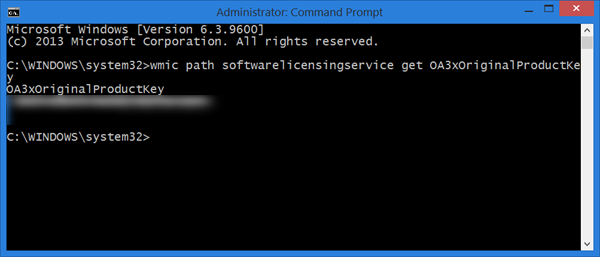
Từ Menu WinX(WinX Menu) trong Windows 11/10 , mở cửa sổ nhắc lệnh nâng cao, nhập lệnh sau và nhấn Enter :
wmic path softwarelicensingservice get OA3xOriginalProductKey
Khóa sản phẩm Windows của bạn sẽ được hiển thị.
Get Windows 11/10 Nhận Khóa cấp phép (License Key)Windows 11/10 bằng PowerShell
Để tìm Khóa sản phẩm Windows 10 của bạn(find your Windows 10 Product Key) , hãy mở cửa sổ PowerShell với đặc quyền quản trị, nhập lệnh sau và nhấn Enter :
powershell "(Get-WmiObject -query ‘select * from SoftwareLicensingService’).OA3xOriginalProductKey"
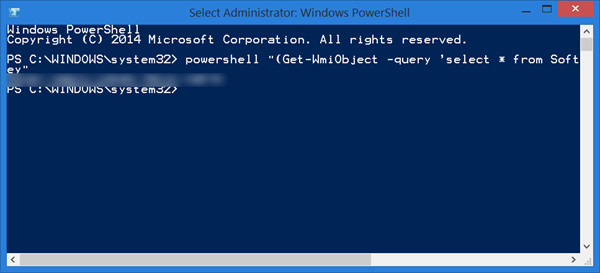
Khóa cấp phép Windows của bạn sẽ xuất hiện! Điều này sẽ hoạt động trên Windows 11/10/8/7/Vista .
Trong Windows 11/10 , khóa sản phẩm có thể sẽ được mã hóa, gắn với Tài khoản Microsoft(Microsoft Account) của bạn và cũng được Microsoft lưu trữ trên đám mây.
Bạn cũng có thể tìm khóa sản phẩm Windows bằng VB Script(find Windows product key using VB Script) .
Nếu bạn đang tìm kiếm một cách dễ dàng hơn, bạn cũng có thể sử dụng một số Công cụ Tìm Khóa Phần mềm(Software Key Finders) miễn phí để khôi phục và lưu, không chỉ Windows , mà thậm chí cả Office , Phần mềm(Software) , Trò chơi(Games) và các khóa cấp phép.
Bài đăng này sẽ giúp bạn nếu bạn muốn gỡ cài đặt Khóa sản phẩm Windows .
Những bài viết này có thể bạn quan tâm:(These posts may interest you:)
- Ưu đãi Windows 10 tốt nhất
- Mua Microsoft Office ở đâu và như thế nào ?
Related posts
Cách tìm hiểu Windows 10 OEM Product Key
Làm thế nào để tìm Product Key or Digital License Key trong Windows 10
Cách tìm Windows 10 Product Key bằng VB Script
Tìm hiểu khi Windows đã được cài đặt. install date gốc của nó là bao nhiêu?
Cách chuyển đổi giữa CMD and PowerShell trong Windows Terminal
Replace PowerShell với Command Prompt trong Context Menu trong Windows 10
Liên kết khóa Change product không khả dụng trong Windows 10
Manage Wireless Networks Sử dụng Command Prompt trong Windows 10
Làm cách nào để tải Hệ thống con Windows dành cho Linux?
4 cách tạo tệp giả ngẫu nhiên với kích thước cụ thể trong Windows
Change Local Account password sử dụng Command Prompt or PowerShell
Fix Office Activation error 0xc004c060
Access FTP Server Sử dụng Command Prompt trong Windows 10
Cách đếm các tệp trong một thư mục bằng PowerShell, CMD hoặc File Explorer
Cách làm cho PowerShell và Command Prompt trong suốt
Cách xuất cây thư mục của một thư mục trong Windows
Xem thông tin hệ thống và quản lý các quy trình từ CMD hoặc PowerShell
Các hoạt động Perform Arithmetic trong Command Prompt trên Windows 10
Cách mở Command Prompt trong một thư mục trong Windows 10
Recover software Giấy phép & Phím trên Windows 10 với Sterjo Key Finder
